بین تمام خطاها و اشکالاتی که ممکن است در زمان کار با ویندوز 10 برای شما پیش بیاید، نمایش پیغام سیستم عامل یافت نشد یا همان «Operating System Not Found» روی صفحه نمایش، یکی از هراسانگیزترین آنها برای کاربران است. از دست دادن تمام اطلاعات و پروژهها در یک چشم برهم زدن بسیار ناراحتکننده است.

صبر کنید. یک نفس عمیق بکشید. دادههای شما هنوز هم وجود دارند و به همان اندازه مهمتر، شما میتوانید مشکل خود را حل کنید. در این مقاله قصد داریم راهحلهای موجود برای حل این مشکل را به شما آموزش دهیم. در مجموع شش راه پیش روی شما قرار دارد، پس بهآرامی و تا زمانیکه یکی از راهحلهای مناسب برای خود را پیدا کردید، پیش بروید.
BIOS را بررسی کنید
شما باید دو مورد را در BIOS بررسی کنید. اولا باید مطمئن شوید که دستگاهتان هارد دیسک شما را شناسایی میکند. ثانیا، مطمئن شوید درایوی که ویندوز را روی آن نصب کردهاید، بهعنوان درایو بوت مورد نظر ذکر شده است. روش ورود به BIOS از سازنده به سازنده تغییر میکند. معمولا شما باید با فشار دادن کلیدهای Escape ،Delete و یا یکی از کلیدهای تابعی بتوانید وارد منوی BIOS شوید.
منوی BIOS نیز بین دستگاهها متفاوت است. به طور کلی، باید برگه بوت را در بالای صفحه قرار دهید. (شما میتوانید از صفحهکلید خود برای رفتن به منوی BIOS استفاده کنید.)
در قسمت برگه بوت، هارد دیسک را انتخاب کرده و Enter را فشار دهید. آیا نام هارد دیسک خود را میبینید؟ اگر چنین است، ادامه دهید. در این مرحله، مطمئن شوید هارد دیسک ذکر شده در بالا، شامل USB Storage ،CD\DVD\BD-ROM ،Removable Devices و Network Boot است. برای تنظیم آنها میتوانید از کلیدهای + و – استفاده کنید.
اگر همه موارد در BIOS شما بهخوبی نشان داده شد، به مرحله سوم بروید، درغیراینصورت باز هم به مرحله دوم رجوع کنید.
تنظیم مجدد BIOS
اگر دستگاه قادر به شناسایی هارد دیسک نیست، علائم احتمالی زیادی میتوانند وجود داشته باشند. برای کاربران مبتدی، بهترین راهحل آسان این است که منوی BIOS را ریست کرده و آن را به مقادیر پیشفرض تغییر دهند.
در پایین منوی BIOS، باید یک کلید برای تنظیمات پیشفرض یا تنظیم مجدد بایوس را ببینید. در دستگاه من F9 است، اما ممکن است در مورد شما متفاوت باشد. تصمیم خود را تایید کنید و بعد از آن دستگاه را مجدد راهاندازی کنید. در این مرحله اگر سیستمعامل هنوز پیدا نشده است، میتوانید به خواندن این مقاله ادامه دهید.
رفع مشکل Boot Records
ویندوز در درجه اول به سه پیشینه برای بوت شدن دستگاه شما متکی است که شامل بوت رکورد اصلی (MBR)، بوت رکورد داس (DBR) و بوت پیکربندی دادهها (BCD) میشود.
اگر یکی از این سه پرونده آسیب دیده یا خراب شود، شانس زیادی وجود دارد که پیام «سیستم عامل یافت نشد» را ببینید. خوشبختانه، رفع این رکوردها چندان هم که شما فکر میکنید پیچیده نیست. شما فقط به یک درایو نصب ویندوز قابل جابجایی (removable Windows installation drive) نیاز دارید.
برای نصب راحتتر نسخههای مختلف ویندوز ۱۰ از روی یک فلش دیسک، از ابزار Media Creation Tool مایکروسافت استفاده کنید. هنگامیکه ابزار شما آماده شد، باید از آن برای بوت دستگاه استفاده کنید.
بسته به دستگاه شما، ممکن است در طول فرآیند بوت، تنها یک کلید را فشار دهید، یا لازم باشد دستور بوت را در منوی BIOS تغییر دهید. در نهایت، صفحه تنظیمات ویندوز را مشاهده خواهید کرد. زبان مورد نظر، صفحه کلید و فرمت زمان خود را وارد کرده و روی Next کلیک کنید. در صفحه بعد، رایانه خود را از گوشه سمت چپ پایین انتخاب کنید.
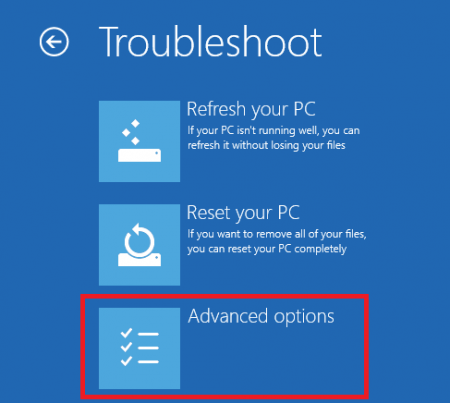
در این مرحله، مسیر زیر را دنبال کنید:
Troubleshoot > Advanced Options > Command Prompt
وقتی Command Prompt بارگذاری شد، سه دستور زیر را تایپ کنید. بعد از تایپ هر دستور کلید Enter را بزنید:
bootrec.exe /fixmbr
bootrec.exe /fixboot
bootrec.exe /rebuildbcd
اجرای هر دستور ممکن است چندین دقیقه طول بکشد. هنگامیکه همه پردازشها به اتمام رسید، کامپیوتر خود را مجددا راهاندازی کنید.
فعال یا غیرفعال کردن UEFI Secure Boot
تقریبا هر دستگاه ویندوز با سیستمعامل UEFI و Boot Secure فعال میشود. با این حال، در برخی موارد ممکن است این مورد کار نکند. برای مثال، اگر ویندوز در یک جدول پارتیشن GUID نصب شود، میتواند تنها در حالت UEFI بوت شود. برعکس، اگر ویندوز 10 بر روی یک دیسک MBR اجرا شود، نمیتواند در حالت UEFI بوت شود.
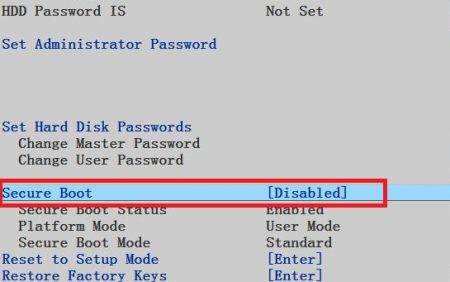
به این ترتیب، محتاطانه بوت امن UEF را یا فعال یا غیرفعال کنید و ببینید آیا تفاوتی ایجاد میشود یا خیر. تنظیمات را در منوی BIOS انجام میدهید. معمولا این گزینه به نام Secure Boot شناخته میشود که شما میتوانید در تب Security آن را پیدا کنید.
پارتیشن ویندوز را فعال کنید
ممکن است پارتیشنی که ویندوز روی آن نصب شده است غیرفعال شده باشد. شما میتوانید آن را با استفاده از ابزار native diskpart ویندوز، اصلاح کنید. برای انجام کار از طریق مراحل زیر، مجددا به یک درایو نصب ویندوز قابل جابجایی نیاز دارید.
دستگاه خود را روشن کنید و با استفاده از ابزار نامبرده بوت کنید. همانطور که در مرحله سوم گفته شد، شما باید زبان خود را وارد کنید و باقی مراحل گفته شده را انجام داده و روی Next کلیک کنید، سپس رایانه خود را تعمیر کنید. برای این کار به قسمت Troubleshoot رفته، سپس مراحل زیر را به ترتیب طی کنید:
Advanced Options > Command Prompt
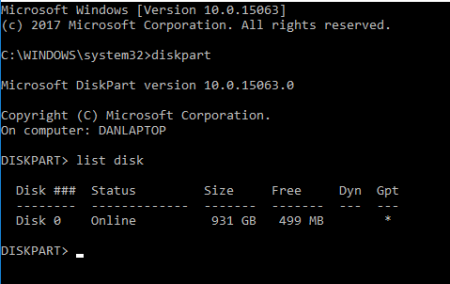
در قسمت Command Prompt عبارت diskpart را تایپ کرده و کلید Enter را بزنید. سپس عبارت list disk را تایپ کنید و کلید Enter را بزنید. در اینجا شما لیستی از تمام دیسکهای متصل به دستگاه را مشاهده خواهید کرد. توجه داشته باشید، شما به شماره دیسک نیاز دارید.
حالا عبارت [select disk [number را تایپ کنید و بهجای number، شماره دیسک را وارد کرده و کلید Enter را بزنید. عبارت list volume را تایپ کرده و کلید Enter را بزنید. در اینجا همه پارتیشنهای موجود روی دیسک نمایان خواهند شد.
تعیین کنید که کدام پارتیشن ویندوز نصب شده باشد و شماره آن را یادداشت کنید، سپس عبارت [select disk [number را تایپ کنید و دوباره به جای number، شمارهای که یادداشت کردهاید را وارد نمایید. در نهایت عبارت active را تایپ کرده و کلید Enter را بزنید. لازم است برای اینکه ببینید روند طی شده موفقیتآمیز بوده یا خیر، سیستم خود را مجدد راهاندازی کنید.
استفاده از برنامه بازیابی آسان (Essentials Easy Recovery)
Essentials Easy Recovery یک برنامه شخص ثالث بوده که متخصص در رفع مشکلات بوت است. اگر هیچیک از پنج مراحل قبلی برای شما کارایی نداشت، این برنامه ارزش تلاش برای حل مشکل را دارد.
این برنامه علاوهبر رفع پیغام “Operating system not found”، میتواند سایر پیامهای خطای راهاندازی معمول، شامل: «INACCESSIBLE_BOOT_DEVICE» ،«INACCESSIBLE_BOOT_VOLUME» ،«UNMOUNTABLE_BOOT_VOLUME» ،«BOOTMGR is missing» ،«The Boot Configuration Data for your PC is missing or contains errors» ،«An error occurred while attempting to read the boot configuration data» ،«boot.ini not found» و بسیاری از خطاهای دیگر را نیز حل کند.
برنامه را دانلود کنید و از آن یک نسخه ISO تهیه کنید، سپس سیدی را داخل درایو قرار داده و دستگاه را بوت کنید. هدایتگر wizard، شما را در روند تعمیر و عیبیابی راهنمایی میکند.
آیا پیام خطا رفع شد؟ امیدوارم یکی از این شش راهحل برای شما مفید بوده باشد. اگر هیچکدام نتوانستند مشکل شما را حل کنند، پیشنهاد میکنم کامپیوتر خود را به یک فروشگاه تعمیر کامپیوتر ببرید.
آیا شما هم با پیام “سیستم عامل یافت نشد” مواجه شدهاید؟ برای حل آن چه کاری انجام دادهاید؟ آیا از راهحلهای بالا کمک گرفتهاید یا با تکنیک خودتان مشکل را برطرف کرده اید؟
 عکس های جنجالی و برهنه سارا و نیکا در استخر مختلط
عکس های جنجالی و برهنه سارا و نیکا در استخر مختلط  بهترین و زیباترین شعر درباره جشن خودکار برای کلاس سوم و چهارم ابتدایی
بهترین و زیباترین شعر درباره جشن خودکار برای کلاس سوم و چهارم ابتدایی  لخته خون گوشتی شبیه جگر در پریودی چیست و چه علتی دارد؟ +روش درمان
لخته خون گوشتی شبیه جگر در پریودی چیست و چه علتی دارد؟ +روش درمان  انشا در مورد روستا | 4 انشا زیبا درباره روستا برای پایه های مختلف تحصیلی
انشا در مورد روستا | 4 انشا زیبا درباره روستا برای پایه های مختلف تحصیلی  باده فروش...
باده فروش...  دیکته شب | دیکته کلاس اول دبستان
دیکته شب | دیکته کلاس اول دبستان  دانلود آهنگ خاص و بی نظیر اجتماعی سارینا از شاهین نجفی
دانلود آهنگ خاص و بی نظیر اجتماعی سارینا از شاهین نجفی  انواع فونت و متن بسم الله الرحمن الرحیم برای بیو اینستا
انواع فونت و متن بسم الله الرحمن الرحیم برای بیو اینستا  فال حافظ روزانه شنبه 1 اردیبهشت 1403 با معنی و تفسیر دقیق
فال حافظ روزانه شنبه 1 اردیبهشت 1403 با معنی و تفسیر دقیق  دانلود آهنگ حسین رحیمی ریگی برگرد
دانلود آهنگ حسین رحیمی ریگی برگرد  «اَللّهُمَّ عَجِّل لِوَلیِّکَ الفَرَج»، بهترین دعا و ظهور بزرگترین جایزه لیله الرغائب است
«اَللّهُمَّ عَجِّل لِوَلیِّکَ الفَرَج»، بهترین دعا و ظهور بزرگترین جایزه لیله الرغائب است 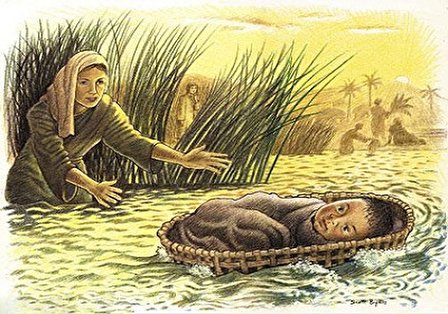 شعر لطف حق به صورت داستان + متن شعر
شعر لطف حق به صورت داستان + متن شعر  دانلود آهنگ دوباره نخوابیدم افکار پریشون ریمیکس اینستا
دانلود آهنگ دوباره نخوابیدم افکار پریشون ریمیکس اینستا 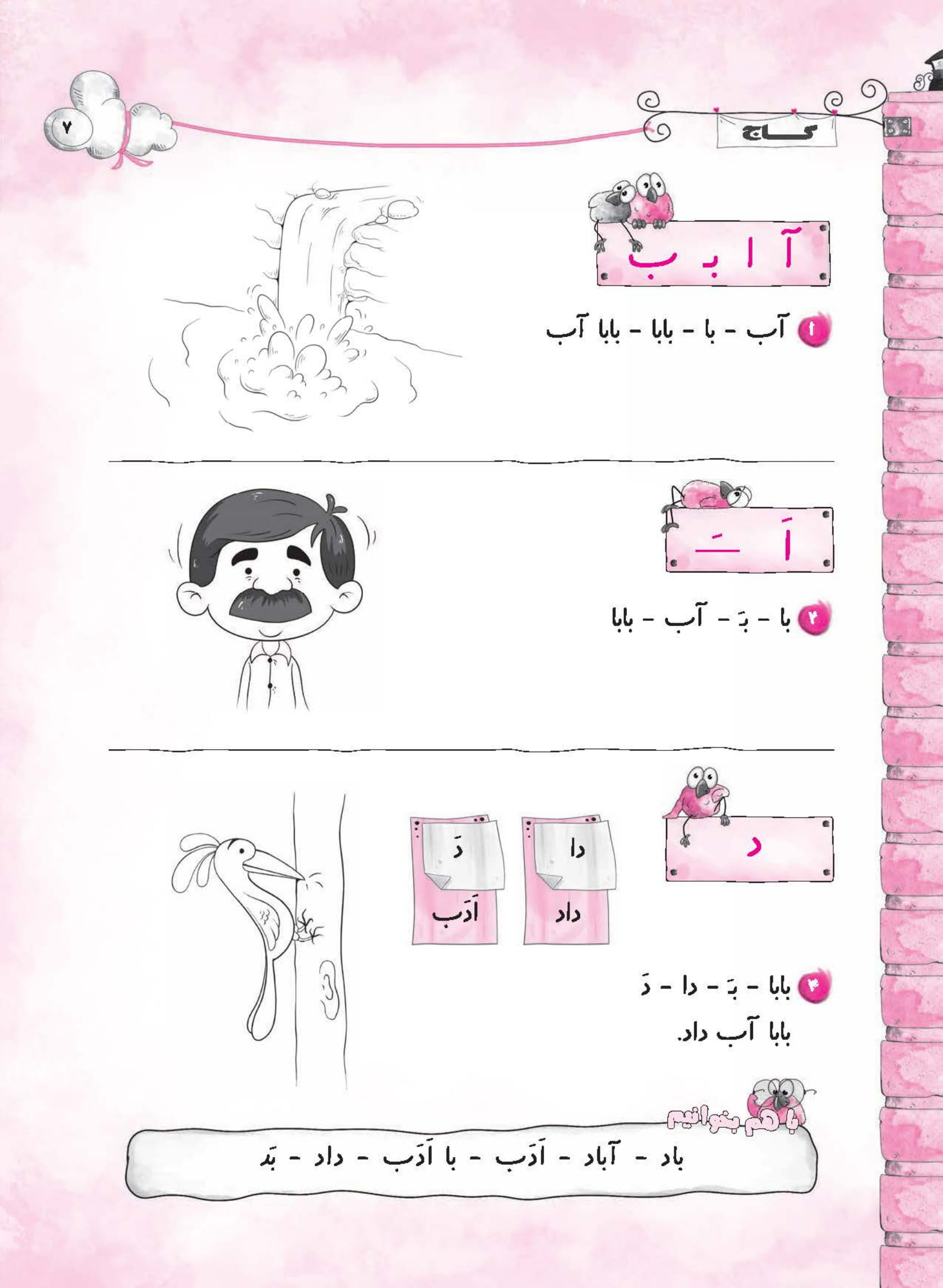 دانلود کتاب کار دیکته شب اول ابتدایی - کتاب گاج
دانلود کتاب کار دیکته شب اول ابتدایی - کتاب گاج  تست هوش تشخیص دو خواهر : کدام پسر 2 خواهر دارد؟
تست هوش تشخیص دو خواهر : کدام پسر 2 خواهر دارد؟